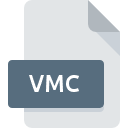
Extensão do arquivo VMC
Windows Virtual Machine Configuration Format
-
DeveloperMicrosoft
-
Category
-
Popularidade2.6 (3 votes)
O que é arquivo VMC?
O sufixo VMC filename é usado principalmente para arquivos Windows Virtual Machine Configuration Format. A especificação Windows Virtual Machine Configuration Format foi criada por Microsoft. Os arquivos VMC são suportados por aplicativos de software disponíveis para dispositivos executando Mac OS, Windows. O arquivo VMC pertence à categoria Arquivos de Configuração, assim como 1305 outras extensões de nome de arquivo listadas em nosso banco de dados. O programa mais popular para lidar com arquivos VMC é Microsoft Virtual Server, mas os usuários podem escolher entre 7 diferentes programas que suportam esse formato de arquivo. O software chamado Microsoft Virtual Server foi criado por Microsoft Corporation. Para encontrar informações mais detalhadas sobre o software e os arquivos VMC, consulte o site oficial do desenvolvedor.
Programas que suportam a extensão de arquivo VMC
A lista a seguir enumera programas compatíveis com os arquivos VMC, divididos em 2 categorias com base no sistema operacional no qual estão disponíveis. Arquivos com a extensão VMC, como qualquer outro formato de arquivo, podem ser encontrados em qualquer sistema operacional. Os arquivos em questão podem ser transferidos para outros dispositivos, sejam móveis ou estacionários, embora nem todos os sistemas sejam capazes de lidar adequadamente com esses arquivos.
Programas que suportam o arquivo VMC
Como abrir o arquivo VMC?
Os problemas para acessar o VMC podem ser devido a vários motivos. O que é importante, todos os problemas comuns relacionados a arquivos com extensão VMC podem ser resolvidos pelos próprios usuários. O processo é rápido e não envolve um especialista em TI. Nós preparamos uma lista dos quais o ajudarão a resolver seus problemas com os arquivos VMC.
Etapa 1. Baixe e instale Microsoft Virtual Server
 A causa principal e mais frequente que impede os usuários de abrir arquivos VMC é que nenhum programa que possa manipular arquivos VMC está instalado no sistema do usuário. Este é fácil. Selecione Microsoft Virtual Server ou um dos programas recomendados (por exemplo, VMware Workstation, VMware vCenter Converter, Microsoft Virtual PC) e faça o download da fonte apropriada e instale no seu sistema. No topo da página, pode ser encontrada uma lista que contém todos os programas agrupados com base nos sistemas operacionais suportados. Um dos métodos mais seguros de baixar software é usar os links fornecidos pelos distribuidores oficiais. Visite o site Microsoft Virtual Server e faça o download do instalador.
A causa principal e mais frequente que impede os usuários de abrir arquivos VMC é que nenhum programa que possa manipular arquivos VMC está instalado no sistema do usuário. Este é fácil. Selecione Microsoft Virtual Server ou um dos programas recomendados (por exemplo, VMware Workstation, VMware vCenter Converter, Microsoft Virtual PC) e faça o download da fonte apropriada e instale no seu sistema. No topo da página, pode ser encontrada uma lista que contém todos os programas agrupados com base nos sistemas operacionais suportados. Um dos métodos mais seguros de baixar software é usar os links fornecidos pelos distribuidores oficiais. Visite o site Microsoft Virtual Server e faça o download do instalador.
Etapa 2. Atualize Microsoft Virtual Server para a versão mais recente
 Se você já possui o Microsoft Virtual Server instalado em seus sistemas e os arquivos VMC ainda não foram abertos corretamente, verifique se você possui a versão mais recente do software. Às vezes, os desenvolvedores de software introduzem novos formatos no lugar dos que já são compatíveis com as versões mais recentes de seus aplicativos. Essa pode ser uma das causas pelas quais os arquivos VMC não são compatíveis com Microsoft Virtual Server. Todos os formatos de arquivo que foram tratados perfeitamente pelas versões anteriores de um determinado programa também devem poder ser abertos usando Microsoft Virtual Server.
Se você já possui o Microsoft Virtual Server instalado em seus sistemas e os arquivos VMC ainda não foram abertos corretamente, verifique se você possui a versão mais recente do software. Às vezes, os desenvolvedores de software introduzem novos formatos no lugar dos que já são compatíveis com as versões mais recentes de seus aplicativos. Essa pode ser uma das causas pelas quais os arquivos VMC não são compatíveis com Microsoft Virtual Server. Todos os formatos de arquivo que foram tratados perfeitamente pelas versões anteriores de um determinado programa também devem poder ser abertos usando Microsoft Virtual Server.
Etapa 3. Atribua Microsoft Virtual Server a VMC arquivos
Se o problema não tiver sido resolvido na etapa anterior, você deve associar os arquivos VMC à versão mais recente de Microsoft Virtual Server instalada no seu dispositivo. O processo de associação de formatos de arquivo ao aplicativo padrão pode diferir em detalhes, dependendo da plataforma, mas o procedimento básico é muito semelhante.

Altere o aplicativo padrão em Windows
- Escolha a entrada no menu arquivo acessado com o botão direito do mouse no arquivo VMC
- Clique em e selecione a opção
- A última etapa é selecionar a opção fornecer o caminho do diretório para a pasta em que Microsoft Virtual Server está instalado. Agora, resta apenas confirmar sua escolha, selecionando Sempre usar este aplicativo para abrir arquivos VMC e clicando em .

Altere o aplicativo padrão em Mac OS
- No menu suspenso, acessado clicando no arquivo com a extensão VMC, selecione
- Abra a seção clicando em seu nome
- Selecione o software apropriado e salve suas configurações clicando em
- Por fim, a mensagem Esta alteração será aplicada a todos os arquivos com extensão VMC deve aparecer. Clique no botão para confirmar sua escolha.
Etapa 4. Verifique se o VMC não está com defeito
Se você seguiu as instruções das etapas anteriores e o problema ainda não foi resolvido, verifique o arquivo VMC em questão. Não conseguir acessar o arquivo pode estar relacionado a vários problemas.

1. Verifique o arquivo VMC em busca de vírus ou malware
Se o VMC estiver realmente infectado, é possível que o malware esteja impedindo sua abertura. Verifique imediatamente o arquivo usando uma ferramenta antivírus ou verifique todo o sistema para garantir que todo o sistema esteja seguro. Se o scanner detectou que o arquivo VMC é inseguro, siga as instruções do programa antivírus para neutralizar a ameaça.
2. Verifique se a estrutura do arquivo VMC está intacta
Se você obteve o arquivo VMC problemático de terceiros, peça que eles forneçam outra cópia. É possível que o arquivo não tenha sido copiado corretamente para um armazenamento de dados e esteja incompleto e, portanto, não possa ser aberto. Pode acontecer que o processo de download do arquivo com a extensão VMC tenha sido interrompido e os dados do arquivo estejam com defeito. Baixe o arquivo novamente da mesma fonte.
3. Verifique se você possui direitos de acesso apropriados
Às vezes, para acessar os arquivos, o usuário precisa ter privilégios administrativos. Alterne para uma conta que tenha privilégios necessários e tente abrir o arquivo Windows Virtual Machine Configuration Format novamente.
4. Verifique se o sistema possui recursos suficientes para executar Microsoft Virtual Server
Se o sistema tiver recursos insuficientes para abrir arquivos VMC, tente fechar todos os aplicativos em execução no momento e tente novamente.
5. Verifique se o seu sistema operacional e drivers estão atualizados
O sistema e os drivers atualizados não apenas tornam seu computador mais seguro, mas também podem resolver problemas com o arquivo Windows Virtual Machine Configuration Format. É possível que uma das atualizações de sistema ou driver disponíveis possa resolver os problemas com os arquivos VMC que afetam versões mais antigas de um determinado software.
Conversão do arquivo VMC
Conversões do arquivo da extensão VMC para outro formato
Conversões de arquivo de outro formato para o arquivo VMC
Você quer ajudar?
Se você tiver informações adicionais sobre a extensão do arquivo VMC seremos gratos se você os compartilhar com os usuários do nosso site. Utilize o formulário localizado aqui e envie-nos as suas informações sobre o arquivo VMC.

 Windows
Windows 






 MAC OS
MAC OS 